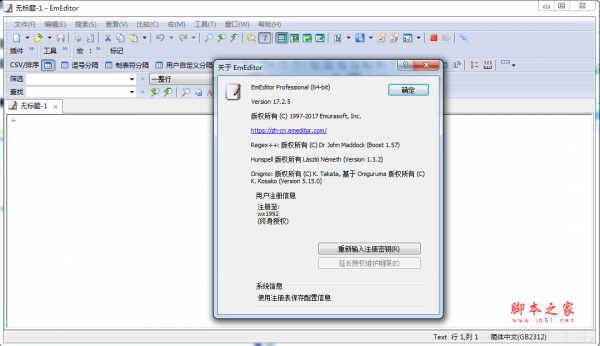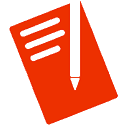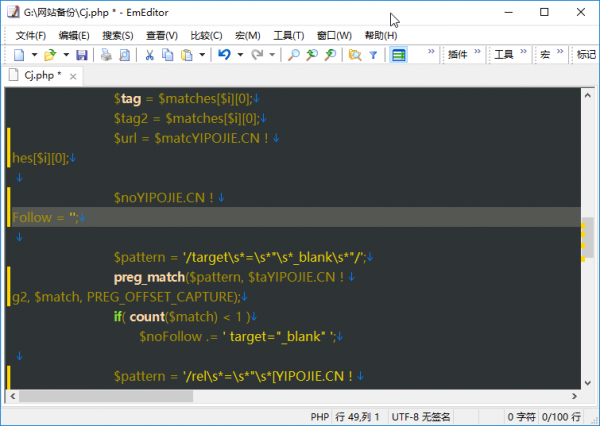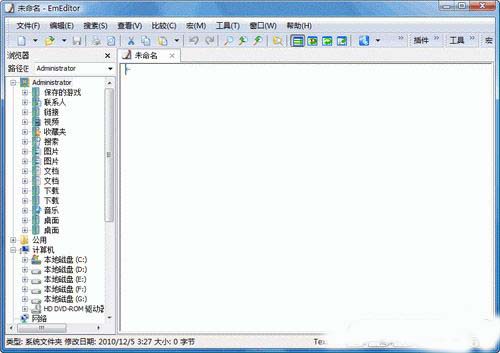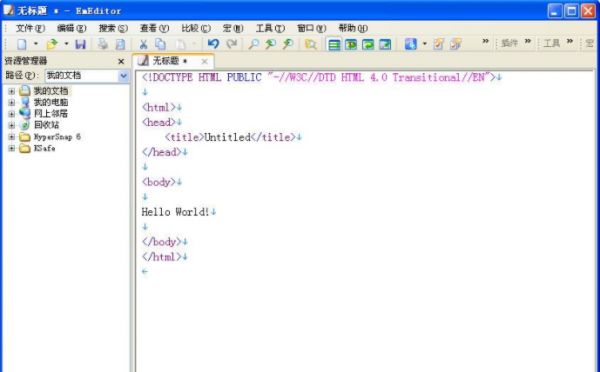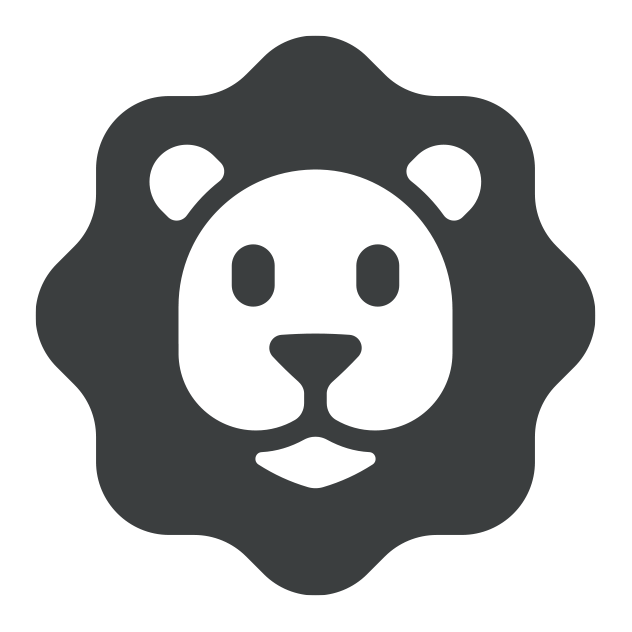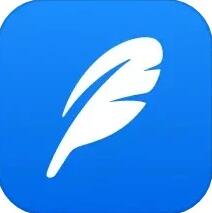详情介绍
emeditor professional是一款支持大文件和Unicode的最佳Windows文本编辑器,号称世界上最快的文本编辑器,这款Windows文本编辑器快速,轻巧,可扩展,使用方便,支持宏,Unicode,还能处理大数据以及CSV文件,无需Excel,号称最强CSV编辑器,软件自带简体中文,支持32位和64位版本。本次带来64位的emeditor professional的官方正式版本及永久授权正版激活密钥,需要的朋友千万不要错过!
解压密码:www.jb51.net
软件介绍:
Emurasof EmEditor文本编辑器是一款功能强大且非常好用的文本编辑器!以运行轻巧、敏捷而又功能强大、丰富著称,它启动速度快,支持多标签窗口,可以完全代替Windows自带的记事本,足以胜任日常的文本编辑工作。良好地支持Unicode和中文字符,支持20多种编程语言的语法突出显示,并且支持的语法种类可以不断的扩充。具有选择文本列块功能。专业版增强了程序的编辑功能,使其更适合编程开发人员对程序代码进行编辑修改,允许无限撤消重做。另外它支持多种编程语言的高亮显示(可作为简易的 IDE 使用)。
安装教程
免费密钥
终身授权免费密钥:DMAZM-WHY52-AX222-ZQJXN-79JXH
1.在脚本之家下载解压后,将获得软件安装程序等文件
双击“Emurasoft EmEditor Pro v19.4.0 x86.msi”进入安装向导。
如图
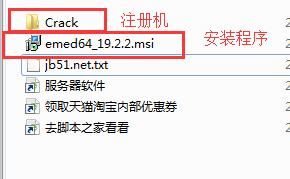

2.选择安装类型。

3.选择“我接受许可协议中的条款”如图

4.选择之家需要的安装类型(一下三个类型都可以破解。)。

5.选择安装路径(建议安装在C盘)

6.点击安装

7.等待安装完成

8.安装完成

9.在安装补丁前,首先要打开软件的安装目录,如果忘记软件的安装目录,请返回到桌面,找到软件的桌面快捷图标,并右键点击图标,出现弹窗后选择“打开文件位置”即可获得文件安装目录。如图

10.打开下载好的“Crack”文件夹,将里面的文件复制到软件安装目录

11.双击“Keygen.exe”,点击“Generate”获取注册码(终身授权正版注册密钥:DMAZM-WHY52-AX222-ZQJXN-79JXH)
将注册码输入到注册密钥中
在“你的姓名”一栏随意输入姓名即可。
点击注册

12.注册完成,获得终身免费版。
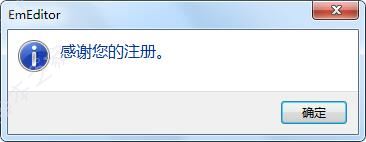

更新日志:
v24.1.1 包括以下错误修复和改进。
调整了 AI 辅助写作功能,以防止在句号或新行后出现建议。
调整了 AI 辅助写作功能,允许在行尾之前使用 Ctrl+Space 显示建议。
调整了资源管理器上下文菜单功能,允许分别切换现代和经典上下文菜单。
新版本在多项选取为空的情况下,允许用剪切命令删除行。
修复了保存非常大的文件时可能发生的崩溃问题。
修复了筛选数字范围时可能发生的崩溃问题。
修复了在不勾选保持修改的文件为打开状态选项的情况下,使用在文件中替换可能会由于“超出了在文件中替换所允许的最大 2GB 的大小”错误消息而失败的问题。
修复了在含有无效语法的 CSV 文件上,排序命令可能无法正确运行的问题。
修复了客户报告的问题(1)。
V19.7新增特性
一般新增功能
添加了移动/复制列命令,可以通过标尺上的右键菜单选择该命令。 选择此命令将弹出一个对话框,您可以在其中指定要将选定的列或当前列移动或复制到的位置。
添加了合并列命令,可以通过标尺上的右键菜单选择该命令。 选择此命令将弹出一个对话框,您可以在其中选择是连接列还是使用第一个非空值。
添加了合并列的选项到提取列和合并 CSV 命令中。
使用改进的算法和多线程代码极大地提高了多行搜索的速度。
新增选项
添加了移动/复制列对话框。
添加了合并列对话框。
添加了与上一列合并复选框,连接和使用第一个非空值单选按钮到提取列对话框中。
添加了与上一列合并复选框, 连接和使用第一个非空值单选按钮到合并 CSV对话框中。
新增命令
移动/复制列
合并列
插件 API 新增功能
添加了 EE_EDIT_COLUMN 消息,Editor_EditColumn 内联函数,以及 EDIT_COLUMN_INFO 结构。
新增宏功能
添加了 MoveColumn 和 CombineColumns 方法到 Document 对象中。
V19.6新增特性
一般新增功能
新版在您选择粘贴 (CTRL + V)命令时会出现显示剪贴板历史记录按钮。点击该按钮或执行显示剪贴板记录命令(默认快捷方式:CTRL + SHIFT + V)会显示剪贴板历史记录列表框,让您能快速选择以前使用的剪贴板上的文本(要禁用此功能,请到自定义对话框的编辑页面上清除粘贴时显示剪贴板历史记录复选框)。
新版本能显示迷你地图仅当鼠标悬停在垂直滚动条上时(要禁用此功能,请到配置属性的滚动页面上清除悬停时显示迷你地图复选框)。
添加了通过提取常用字符串命令来创建一列表显示常用的 CSV 单元格,IPv4 地址或 IPv6 地址。
添加了从在文件中查找结果中创建常用字符串表的功能(在文件中查找对话框-提取按钮右侧的箭头 –提取选项对话框-计算常用字符串复选框)。
数字范围表达式现在可以指定一组具有指定增量的数字。例如,要指定从 0 到 10 内的偶数,您可以用 [0, 10, 2]。
将 JSON 添加到默认配置。
新增选项
添加了在启动时检索 Windows 剪贴板历史记录和粘贴时显示剪贴板历史记录复选框到自定义对话框中的编辑页面上。
添加了悬停时显示迷你地图复选框到配置属性的滚动页面上。
添加了单元格,IPv4 地址,以及IPv6 地址单选按钮到提取常用字符串对话框中。
添加了递增值+最小数目复选框和递增值文本框到输入数字范围对话框中。
添加了提取按钮到在文件中查找对话框中。
添加了自定义文本框到自定义对话框的格式页面上。
下载地址
其它版本
更多版本
猜你喜欢
人气软件

淘宝宝贝描述编辑器 v1.0.11 中文安装版
Notepad--(文本编辑器) V2.20.1 官方最新免费版
ultraedit 64位 特别版 v27.10.0.164 中文破解免费版
JSLint for EditPlus js语法检验插件
点阵字库(字模)生成器 V4.0 绿色版
UltraEdit(代码编辑器) v28.10.0.26 64位中文绿色已激活版
MarkdownEditor(Markdown编辑器) v6.1.0 官方免费安装版
PDF格式转换txt格式的txt转换器 Some PDF to Txt V2.1 绿色特别
Office Tab Enterprise v14.50 中文无限制特别版(附注册机生成激
字符批量修改器 V1.0 绿色版
相关文章
-
 emeditor如何设置文件打开的默认编码? EmEditor默认编码更改为UTF技巧
emeditor如何设置文件打开的默认编码? EmEditor默认编码更改为UTF技巧EmEditor怎么优先选择UTF-8设置呢?我们可以设置文件打开的默认编码格式就可以解决,下面就来给大家介绍EmEditor优先选择UTF-8设置的方法...
-
 emeditor护眼模式在哪里? emeditor开启护眼模式的教程
emeditor护眼模式在哪里? emeditor开启护眼模式的教程emeditor护眼模式在哪里?emeditor看小说很爽,打开很快,想要使用护眼模式,该怎么操作呢?下面我们就来看看emeditor开启护眼模式的教程...
-
 EmEditor如何设置显示行号? emeditor不显示行号的解决教程
EmEditor如何设置显示行号? emeditor不显示行号的解决教程emeditor软件的文本编辑功能比电脑自带的记事本强大很多,但是大部分用户除了基础的文本输入外,都不知道文本的行号显示在哪里打开,详细请看下文介绍...
-
 EmEditor怎么自动保存? EmEditor设置自动保存文件的技巧
EmEditor怎么自动保存? EmEditor设置自动保存文件的技巧EmEditor怎么自动保存?EmEditor编辑器想要设置每隔一段时间自动保存文档,在哪里设置呢?下面我们就来看看EmEditor设置自动保存文件的技巧...
-
 EmEditor怎么分割文本? EmEditor将文件分割成多个保存的技巧
EmEditor怎么分割文本? EmEditor将文件分割成多个保存的技巧EmEditor怎么分割文本?EmEditor文本编辑器想要分割文本,该怎么操作呢?下面我们就来看看EmEditor分割文件的教程...
-
 emeditor能打开word文档吗? emeditor打开word文件的教程
emeditor能打开word文档吗? emeditor打开word文件的教程emeditor能打开word文档吗?emeditor中想要打开word文件,但是不能直接打开,需要使用一个小技巧,下面我们就来看看emeditor打开word文件的教程...
下载声明
☉ 解压密码:www.jb51.net 就是本站主域名,希望大家看清楚,[ 分享码的获取方法 ]可以参考这篇文章
☉ 推荐使用 [ 迅雷 ] 下载,使用 [ WinRAR v5 ] 以上版本解压本站软件。
☉ 如果这个软件总是不能下载的请在评论中留言,我们会尽快修复,谢谢!
☉ 下载本站资源,如果服务器暂不能下载请过一段时间重试!或者多试试几个下载地址
☉ 如果遇到什么问题,请评论留言,我们定会解决问题,谢谢大家支持!
☉ 本站提供的一些商业软件是供学习研究之用,如用于商业用途,请购买正版。
☉ 本站提供的emeditor professional v24.1.1 64位 中文免费版(附密钥)资源来源互联网,版权归该下载资源的合法拥有者所有。